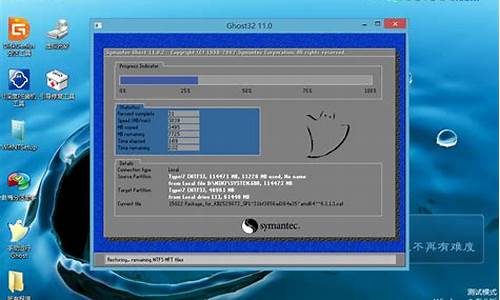新版苹果电脑系统_wwdc2020电脑系统

妙控键盘的悬浮式设计实在是太酷了。便携式键盘不是什么新鲜玩意,有通过折叠来与平板组合的比如Surface Pro或前代iPad键盘,有通过底座扩展的形式进行组合的Surface Book或谷歌平板。但是悬浮式的设计是第一次出现,将平板通过强磁铁吸附,并通过转轴巧妙的将iPad支撑在半空中,从而为触摸板的加入留出空间,实在是精妙。
说到转轴,妙控键盘采用的双转轴设计同样让我非常好奇。妙控键盘的转轴分为两段,第一段开合角度在80度左右,负责分离键盘与iPad,第二段开合角度在60度左右,负责调整iPad与使用者之间的视角。正是两段转轴协同工作,才实现了iPad悬浮的结果。之所以对转轴非常好奇,是因为这两段转轴实在是太牢固了,要知道12.9寸的iPad Pro重600多g,将这块屏幕支撑在空中并保持十足的稳定性也不是轻易就能实现的事情。对比起来我的笔记本电脑转轴就松的不行,随便一晃屏幕就转动了。但是,目前转轴的设计也存在一个缺点,那就是极限反馈不清晰,翻折时很难知道是不是已经翻转到极限角度了,需要通过多次的用力翻折我才能确定。
外观设计上最大的遗憾,还是妙控键盘的整体重量,妙控键盘的重量与一台iPad相当,直接后果就是我必须要深思熟虑之后才能决定是否将iPad装进背包带出门工作。
当然,有些物理规律决定的因素是无法改变的,但是便携对于iPad来说确实非常重要,尤其是当前iPad还不足以直接取代电脑的情况下,我更愿选择轻薄的那个作为我的工作伙伴。
二、功能——键盘提质增效,触摸板才是关键
15年苹果发布了采用蝴蝶键盘的MacBook,从此苹果电脑都开始采用蝴蝶键盘。蝴蝶键盘的优势是占用空间小、误触率低,但缺点是质量不可靠,键程短不舒服。虽然经过多次升级,但蝴蝶键盘的综合素质依然不能让人满意。
19年MacBook Pro16寸的发布,使剪刀脚键盘重出江湖,并立马获得用户好评,随后的MacBook Air以及妙控键盘的更新,也预示着剪刀脚键盘将重回正位。相比起蝴蝶键盘,剪刀脚键盘在保留低误触优势的前提下,大幅改进了手感和可靠性,虽然我本人很喜欢蝴蝶键盘,但上手了剪刀脚键盘后立马就爱上了剪刀脚的手感。
另外妙控键盘还增加了呼声甚高的背光功能。背光键盘不是什么难事,但是苹果迟迟没有将它装备在iPad键盘上,或许是出于重量和厚度考虑?有了背光的键盘使得在夜间光线不充足时打字依然可以有很清晰的指示,而且妙控键盘的背光功能是自动调节亮度,推测是通过iPad上的光线传感器来实现光线检测。
键盘本身的功能升级算是“更上一层楼”,而触摸板的加入才是点睛之笔,使妙控键盘的意义和价值提升了一个台阶。触摸板本身尺寸不大,但手感上佳,多指操作非常顺滑没有生涩感。虽然不像MacBook上那样非按压式来的温润柔和,但全局可按压要比Windows电脑上的触摸板体验好太多。
另外值得一提的是妙控键盘在转轴处增加了一个Type-C接口,通过这个接口可以给iPad充电,这样iPad本身的接口就可以留出来连接外接设备。从包装盒上的规格看,键盘充电功率可达15W,略低于iPad自带的18W充电头。
三、实际使用感受
iOS13推出的时候,苹果增加了外接鼠标功能,只是那时苹果将其作为辅助功能的一项隐藏地非常深,整个系统也没有为鼠标进行额外优化。直到iOS13.4,苹果才推出了鼠标功能的完全体。
触摸板的加入改变了以前iPad以点按为主的操作逻辑,也为更多便捷操作的实现打下了基础。
1、Office工具——终于能选中表格了!
Office套件在iPad上的发力同样始于第一代iPad Pro,显著增大的屏幕以及额外支持的键盘使得使用iPad办公真正具有了价值。但是,移动版Office始终存在这样两个问题:一是功能缺失,二是操作不便。想象一下在密密麻麻的表格中选中特定单元格,或者用手指在PPT中绘制图形,甚至是在word中简单的粘贴复制,移动版Office都难以有令人满意的表现。
手指与屏幕的接触面积过大是难以进行精细化操作的原因,而鼠标则天生具有像素级操作的优势。当有了触摸板之后,点到点的操作不再是难题,选中特点的文本内容也不再需要小心翼翼的对准目标位置。
在iPad上用键盘与鼠标使用office,体验会更加接近桌面版。但是这并不代表在使用体验上已经有了质的飞跃。微软对移动版Office的功能设计始终非常保守,仅仅能够满足简单的编辑任务。当性能以及输入设备都不再是限制Office的因素时,下一步就看微软有没有决心将移动版Office发扬光大。
2、视频剪辑——或许更加得心应手
视频剪辑同样需要精细化操作,触摸板鼠标的加入无疑将帮助创作者做出更好的作品。在我的使用体验中,有这样几个地方让我感觉用iPad Pro进行多媒体创作是可行的。
一是iPad Pro本身性能足够强悍。即使是4K视频在剪辑过程中也不会出现卡顿。
二是App Store有着丰富的多媒体编辑软件。比如Photoshop、LumaFusion、Pixelmator等。
三是这些移植自桌面版软件的App,本身对鼠标操作的支持度非常高,也非常适合于鼠标操作。
以上种种因素决定了iPad能干什么,具体能不能创作出优秀的视频还要看使用者如何使用。我确实不会剪视频
3、 游戏 ——别多想,没什么用
和平精英这类枪战 游戏 无疑是最适合鼠标操作的了。但是很遗憾,没有针对鼠标优化,操作逻辑还是跟手指一样。
4、其他常用软件
总结下来触摸板对于iPad操作的帮助主要来自于两个方面:
一是使用触摸板能够进行精准操作。
二是使用触摸板能够减少使用者频繁抬手的动作,使得使用者双手能够始终停留在键盘上保持专注。另外抬手操作真的太累了!
四、这些问题影响使用感受
iOS13.4从系统层面对指针进行优化以适应iPad的操作逻辑,官方视频中着重展示的指针动画就是最典型的代表。但在实际使用中,由于软件适配的问题,触摸板在这些场景下不能有效工作。
1、指针效果转化失败
苹果为指针在不同场景下的使用设置了不同的效果,在大多数情况下是一个圆点,在文本中便会变成竖线。这样做的好处是指针能够适应不同的操作场景,缺点是目前尚未完美覆盖所有使用场景。比如在看视频拖动进度条时,我希望指针能够像竖线一样更加精准地定位,但实际情况确是指针依然是一个圆点。
另外,在很多App中还会出现指针错误转换的问题,比如不是文本的地方指针变成竖线,在需要变成竖线的地方反而不会有任何变化。
2、双指右滑返回失效
使用Mac的朋友都知道触摸板双指右滑可以实现返回上一级页面的功能,就像iPhone屏幕边缘左滑返回一样。在iPad中,有的软可以实现双指右滑返回,比如浏览器,有的软件则不可以,比如微博。不清楚是App的原因还是系统的原因,但这种操作的割裂感会影响到使用体验。
3、双指调出菜单功能失效
双指点按调出菜单是大多数电脑触摸板支持的操作,但在iPad上,这个操作却不是百分百能成功。这个问题同样出现在微博中,当我选择一段文字准备复制粘贴时,双指点按没有任何反应,必须如用手指操作一般长按才行。
4、双指滑动并停止时会出现误触操作
这一点有点抽象,使用安卓手机的用户可能经常遇到这种情况。当下滑翻动页面突然停止时,会触发手指停留位置的功能,比如我在刷张大妈的时候滑着滑着就点进了手指停留位置的商品介绍页面,但实际上我并没有想点进去。在iPad上用手指操作不会出现这种问题,但用触摸板进行操作就会遇到。
五、购买建议
妙控键盘的优点在于这是一个键盘+触摸板的一体化配件,拥有最完美的适配体验,虽然外接鼠标也可以实现指针操作,但在体验上还是要差不少,尤其是滚轮滑动的时候,卡成PPT。毫不夸张地说,这是iPad最佳的输入设备。
但是,妙控键盘的缺点也很明显,首先是价格。iMac上的妙控键盘与鼠标组合价格为710+564=1274元,搭配妙控板价格为710+973=1883元,均比妙控键盘的2699元便宜不少,而且前面两种组合灵活性更高,且不局限于仅在iPad上使用。
其次,妙控键盘实在是太重了。相比起电脑,iPad更加便携,拥有更强的移动属性,但搭配上妙控键盘后,12.9寸的iPad重量直逼MacBook Pro,让我将它带出门的兴致大减。在目前iPad尚不能取代电脑的情况下,我依然会首选电脑作为我的外出工具而不是iPad。
妙控键盘更适合于桌面使用,而不是随身携带外出。从苹果官方视频上我们也看到,使用者可以根据需求将iPad固定在键盘上或者取下,磁铁吸附式的设计使得iPad可以轻易与键盘分离。
对于那些有大量文字创作需求的人来说,妙控键盘不论是从手感还是易用程度上都是非常适合的工具。但对于文字创作需求不高的人来说,我不建议花2000多元钱买这样一个键盘,因为你可以有很多性价比更高的替代方案。
声明:本站所有文章资源内容,如无特殊说明或标注,均为采集网络资源。如若本站内容侵犯了原著者的合法权益,可联系本站删除。